Station de retrogaming

Votre Raspberry Pi n’est pas qu’un minuscule ordinateur : avec quelques manipulations simples, il peut se transformer en une console de jeux et permettre de jouer à une collection complète d’anciens jeux.
1. Téléchargez RetroPie

Pour ce projet, nous utilisons un logiciel libre qui s’appelle RetroPie. Avec un ordinateur, allez sur le site retropie.org.uk/download et choisissez la version de RetroPie dont vous avez besoin, en fonction de votre modèle de Raspberry Pi. Vous allez en fait télécharger une image SD qui est un système complet basé sur le système d’exploitation Raspbian.
Après le téléchargement, le fichier doit être décompressé, ce qui signifie que l’on convertit le fichier .gz en un fichier .img (image) prêt à l’emploi. Vous pouvez décompresser le fichier avec un programme comme 7-Zip.
2. Mettez RetroPie sur une carte SD
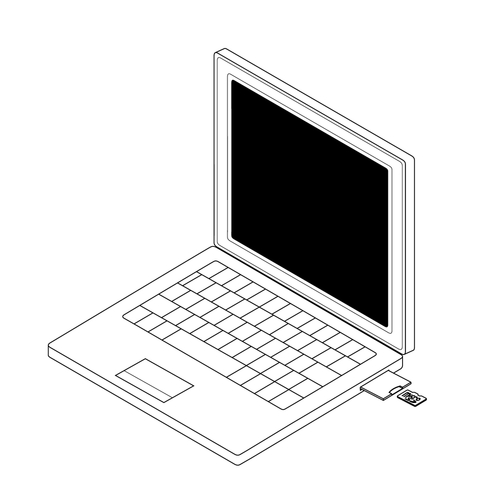
Il faut ensuite installer le fichier image sur une carte micro SD. Commencez par insérer la carte SD dans votre lecteur de carte (en employant un adaptateur de carte si nécessaire) et formatez-la avec SD Formatter.
Quand la carte est formatée, utilisez Etcher pour copier l’image de RetroPie sur la carte SD. Etcher est un logiciel libre disponible pour Windows, MacOS, et Linux.
3. Configurez votre contrôleur
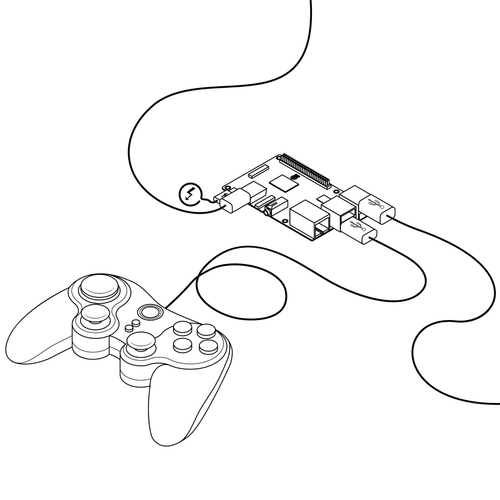
Sortez la carte SD avec le nouveau système pour l’insérer dans votre Pi. Branchez un contrôleur USB, un clavier et un câble HDMI, puis le câble d’alimentation pour mettre en route le Pi, et RetroPie va s’exécuter automatiquement.
Lors du premier démarrage, vous devez configurer votre contrôleur de jeu. En fait, vous exécutez un module appelé EmulationStation, qui sera le front end à partir duquel vous accédez à RetroPie.
4. Installez vos ROM
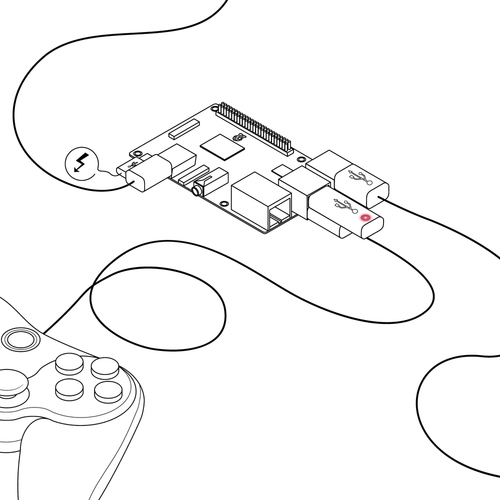
À présent, vous pouvez utiliser votre ordinateur pour trouver les ROM des jeux auxquels vous voulez jouer. On en trouve beaucoup sur Internet et vous devez simplement vous assurer qu’il est légal d’utiliser les ROM que vous téléchargez.
Le moyen le plus simple de transférer vos ROM sur RetroPie est d’utiliser une clé USB. Assurez-vous que la clé est formatée en FAT32 ou en NTFS et créez sur la clé un dossier nommé « retropie ». Insérez la clé dans le Pi sous tension, et attendez que la lumière cesse de clignoter : cela va créer un sous-dossier nommé « roms ». Retirez la clé USB et remettez-la dans l’ordinateur. Copiez les ROM dans le dossier « roms » correspondant au système de jeu (il y a des dossiers individuels pour chacun des systèmes de jeu émulés).
5. Jouez !

Quand les ROM sont copiées sur la clé USB, éjectez-la de l’ordinateur et branchez-la sur le Pi. Quand la lumière de la clé arrête de clignoter (ce qui peut prendre un certain temps), redémarrez EmulationStation. Toutes vos ROM sont à présent disponibles et listées sous le nom du système de jeu que vous exécutez. Vous n’avez alors plus qu’à choisir votre jeu !
